Prezentacje Google to oparta na chmurze alternatywa dla programu PowerPoint, narzędzia do pokazu slajdów, które umożliwia umieszczanie wspólnie stwórz prezentację z dużą szybkością, udostępnij ją innym i uzyskuj opinie w ramach współpracy cechy. Kiedy będziesz gotowy do prezentacji, możesz łatwo połączyć projekt z wydarzeniem w Kalendarzu Google, wysłać go na inny ekran lub rozpocząć pokaz slajdów odtwarzaj bezpośrednio z Prezentacji, a jeśli potrafisz rysować w Prezentacjach Google, możesz nawet dodawać odręczne notatki, adnotacje i ręcznie rysowane diagramy.
Zawartość
- Otwórz swoją prezentację w Prezentacjach Google
- Włącz funkcję rysowania w Prezentacjach
Oto kilka wskazówek na dobry początek.
Polecane filmy
Łatwy
5 minut
Komputer stacjonarny, laptop, tablet lub smartfonz dostępem do Prezentacji Google.
Otwórz swoją prezentację w Prezentacjach Google
Krok 1: Jeśli nigdy wcześniej nie korzystałeś z Prezentacji Google, aplikację internetową znajdziesz tutaj. Podczas pierwszego logowania może być konieczne zalogowanie się przy użyciu danych konta Google.
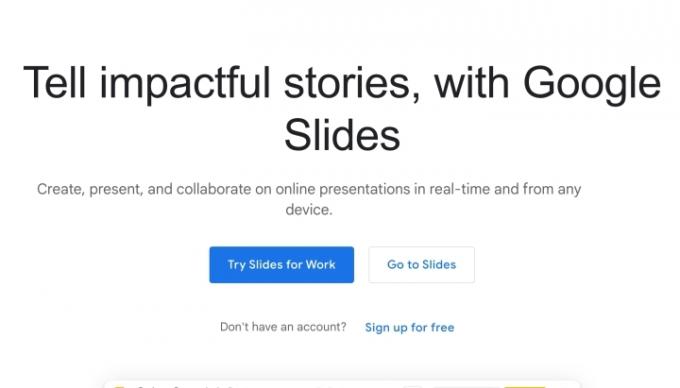
Krok 2: Po wejściu do prezentacji przejdź do konkretnego slajdu, na którym chcesz rysować. Przejdziemy przez ten proces na jednym podstawowym formacie slajdu, ale powinien on działać w przypadku każdego slajdu utworzonego na platformie.
Powiązany
- Jak legalnie pobrać plik ISO systemu Windows 10 i zainstalować z niego system Windows 10
- Jak drukować z Chromebooka — w prosty sposób
- Sprzedaż w Prime Day obniża cenę routera siatkowego Google Nest Wi-Fi Pro o 90 dolarów
Włącz funkcję rysowania w Prezentacjach
Krok 1: Spójrz na górne menu w oknie Prezentacji i wybierz Wstawić. Tutaj możesz ręcznie wstawiać do Prezentacji szeroką gamę kształtów, obrazów i tekstu.

Krok 2: Idź do Linia opcja pod Wstawić.

Krok 3: Na dole Linia menu, wybierz Bazgrać.

Krok 4: Z Bazgrać aktywowany, możesz teraz rozpocząć rysowanie linii. Użyj wskaźnika myszy i przytrzymaj lewy przycisk myszy, aby rozpocząć rysowanie. Po odznaczeniu narysowana linia zostanie automatycznie podświetlona, umożliwiając jej przesuwanie według własnego uznania lub kopiuj i wklej go do różnych slajdów.

Krok 5: Jeśli Bazgroły mają zbyt swobodną formę w stosunku do tego, co masz na myśli, możesz zamiast tego wypróbować jedną z innych opcji w obszarze Linie, na przykład Krzywa Lub Polilinia. Jeśli korzystałeś już wcześniej z funkcji rysowania w programie PowerPoint, prawdopodobnie będą Ci one znane.
Krok 6: Czy chcesz zmienić na określoną szerokość linii lub kolor? Dzięki Slides też to staje się proste. Spójrz na ikony u góry okna Prezentacji, aby znaleźć więcej opcji. Ikona przypominająca znacznik nazywa się Kolor liniii pozwoli Ci wybierać spośród różnych kolorów, na które możesz je zmienić. Obok znajdziesz Waga linii, co pozwala na zmianę grubości. Możesz także zmienić ją na linię kropkowaną lub przerywaną Linia kreskowa.

Jak zwykle w przypadku aplikacji chmurowych Google, Twoja praca będzie automatycznie zapisywana na bieżąco. Masz istniejącą prezentację programu PowerPoint, którą chcesz ulepszyć w Prezentacjach Google? Możesz także zapoznać się z naszym przewodnikiem na temat jak przekonwertować projekt programu PowerPoint do Prezentacji Google.
Zalecenia redaktorów
- Dlaczego Google ogranicza dostęp do sieci niektórym swoim pracownikom?
- Jak dodać czcionki do Prezentacji Google: przewodnik krok po kroku
- Google Bard może teraz mówić, ale czy może zagłuszyć ChatGPT?
- Cały Internet należy teraz do sztucznej inteligencji Google
- Jak testujemy laptopy
Ulepsz swój styl życiaDigital Trends pomaga czytelnikom śledzić szybko rozwijający się świat technologii dzięki najnowszym wiadomościom, zabawnym recenzjom produktów, wnikliwym artykułom redakcyjnym i jedynym w swoim rodzaju zajawkom.



